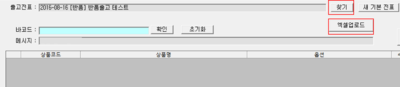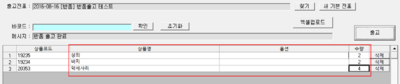"출고전표조회"의 두 판 사이의 차이
| 579번째 줄: | 579번째 줄: | ||
<br> | <br> | ||
3. 반품전표안에 출고할 상품을 모두 등록하였다면, 공급처 주소로 반품송장을 출력하여 택배보낼 수 있습니다. | 3. 반품전표안에 출고할 상품을 모두 등록하였다면, 공급처 주소로 반품송장을 출력하여 택배보낼 수 있습니다. | ||
| − | * 단, 환경설정에 반품전표출력이 가능하도록 설정되어있어야 하며, 출고전표만 출력이 가능합니다. (입고전표 출력X) | + | * 단, 이지어드민에 등록된 공급처여야하며, 상품에 공급처가 지정되어 있어야 합니다. |
| − | * | + | * 또한 환경설정에 반품전표출력이 가능하도록 설정되어있어야 하며, 출고전표만 출력이 가능합니다. (입고전표 출력X) |
| + | * 환경설정을 원하시면 고객센터로 문의주시기 바랍니다. | ||
| + | |||
|| | || | ||
[[File:출고전표조회30.png|thumb|400px|(확대하려면 클릭)]] | [[File:출고전표조회30.png|thumb|400px|(확대하려면 클릭)]] | ||
| − | [[File:출고전표조회29.png|thumb|400px|( | + | [[File:출고전표조회29.png|thumb|400px|(환경설정 화면)]] |
|} | |} | ||
2016년 8월 21일 (일) 23:50 판
개요
상품을 창고나 매장으로 출고(이동)시킬 때, 출고전표를 생성하여 상품리스트를 관리할 수 있습니다. 또한 출고전표에 등록한 상품의 수량만큼 재고를 차감시킬 수 있습니다.
- 상품에 바코드를 붙여 관리할 경우만 출고전표조회를 화면을 이용할 수 있습니다. 즉, 프리미엄POS 프로그램(프리미엄 버전)을 사용하는 업체만 사용가능합니다.
step 1. 출고전표 생성하기
출고시에는 전표를 만들어 작업하면 이력이 남기 때문에 유용합니다. 출고전표를 생성하는 여러가지 방법이 있습니다. 기본적으로 출고전표를 만드는 방법은 세가지 입니다.
a. 출고전표조회 에서 전표생성하기
b. 프리미엄 POS에서 전표생성하기 1
c. 프리미엄 POS에서 전표생성하기 2
a. 출고전표조회 에서 전표생성하기
이지어드민웹 > 재고관리 > 출고전표조회
|
|
|
|
|
|
|
b. 프리미엄 POS에서 전표생성하기 1
프리미엄 POS > 화면상단 출고 클릭
|
|
|
|
|
|
|
|
|
c. 프리미엄 POS에서 전표생성하기 2
|
|
step 2. 출고전표에 상품 입력하기
프리미엄 POS > 출고탭 > 화면상단 찾기 > 전표 생성일 선택
|
출고전표에 상품을 입력하는 방법은 세 가지 입니다.
a. 바코드스캔 으로 입력하는 방법
b. 상품명검색 으로 입력하는 방법
c. 엑셀파일 로 일괄입력하는 방법
a. 바코드스캔 으로 입력하는 방법
|
|
|
|
b. 상품명검색 으로 입력하는 방법
|
|
c. 엑셀파일 로 일괄입력하는 방법
|
|
|
|
|
|
|
|
step 3. 전표 출고완료 처리하기
|
|
이지어드민웹 > 재고관리 > 출고전표조회
|
참고 : 각 페이지에 조회항목/다운로드항목 설정은 어떻게 하나요?
step 4. 출고전표내역 다운로드하기
이지어드민웹 > 재고관리 > 출고전표조회 > 다운로드
|
|
|
전표별로 내역을 나눠서 다운로드 받고 싶다면,
|
|
|
전표를 하나씩 개별로 다운받고 싶다면,
|
step 5. 출고이력 조회하기
이지어드민웹 > 재고관리 > 재고로그조회
2. 출고한 모든 이력이 화면에 나타납니다. |
이지어드민웹 > 현재고조회 > 출고 상품명 검색 > 상품명 맨우측 로그
|
|
|
step 3. 반품출고전표 생성하기
프리미엄 POS > 화면상단 출고탭 > 찾기 > 새전표
|
|
|
이지송장출력 프로그램 > 화면상단 반품전표출력탭 > 불러오기
|
관련 FAQ